Aller dans l’onglet « Ventes » puis cliquer sur « Commandes ».
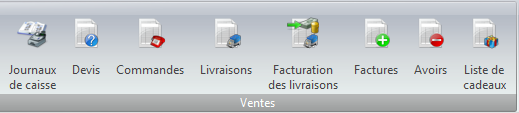
Cliquer sur l’icône ![]() pour créer une nouvelle commande.
pour créer une nouvelle commande.
La procédure de saisie est la même que celle d’un devis client.
Une alerte sur le stock lors de la saisie peut s’afficher si vous activez l’option correspondante dans l’onglet « Options » de la fiche société.
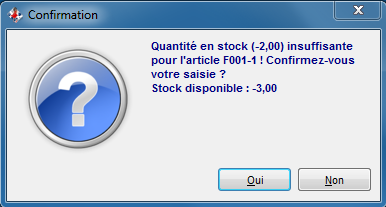
Description des icônes « Commande client »
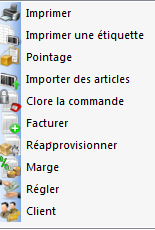 |
- Imprimer la commande client - Imprimer les étiquettes articles de la commande - Pointage de la commande client - Importer des articles d’un portable de saisie portable - Clos une commande en reliquat - Transfert en facture client sans pointage - Réapprovisionner les articles de la commande - Recalcul de la marge / Affiche-Masquer la marge - Régler la pièce - Accès direct à la fiche client |
Enregistrer un règlement sur une commande
Contrairement au devis, un règlement partiel ou total peut être ajouté sur la commande client.
Cliquer sur l’icône « Régler la pièce ».
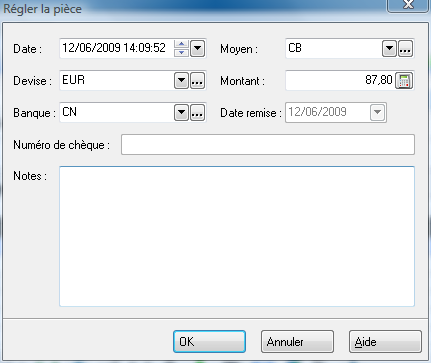
Indiquer le moyen de paiement ainsi que le montant dans le cas d’un règlement partiel.
Dans le cas d’un règlement par chèque, on peut indiquer le numéro de chèque.
Livraison d’une commande
Une commande peut être transférée totalement ou partiellement en bon de livraison. Cette opération permet d’éditer un bon de livraison et de mettre à jour le stock.
Cliquer sur l’icône « Pointer la commande ».
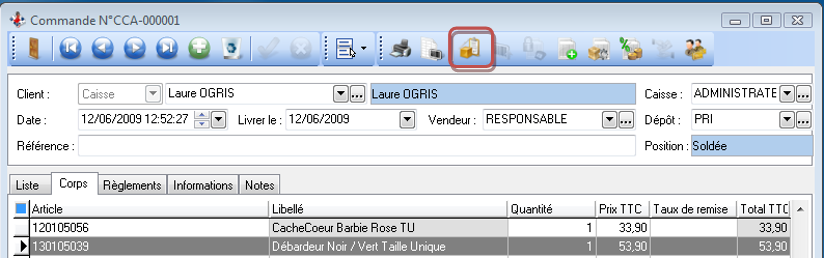
Lorsque l’on pointe une commande, on peut paramétrer par défaut que les quantités commandées soient reprises dans les quantités livrées (Fiche « Société » - Onglet « Options » - Cocher « Pointer par défaut les lignes lors du pointage des commandes en vente»).
Si cette option n’est pas active, il faut indiquer sur chaque ligne les quantités reçues ou si la livraison est conforme à la commande, cliquer sur l’icône « Livrer toute la commande » indiquée ci-dessous.
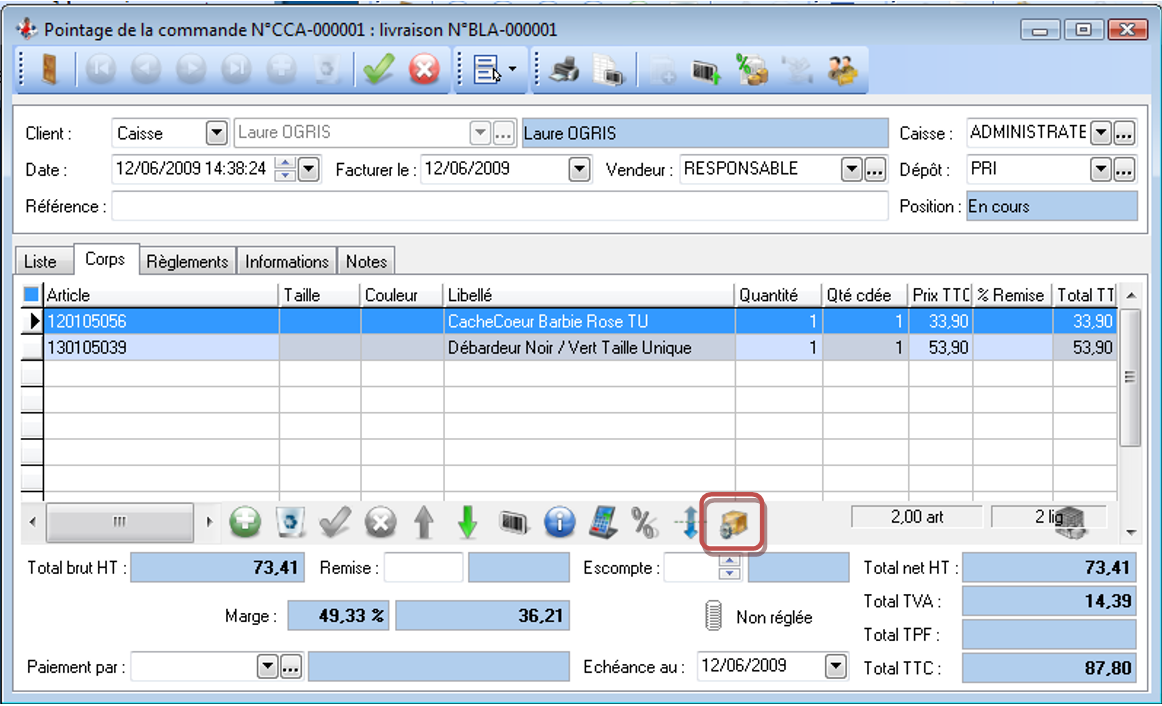
Appuyer ensuite sur le bouton « Valider » pour enregistrer la livraison.
Lorsque la commande est livrée entièrement, celle-ci disparait de la liste des commandes clients. On retrouvera les bons de livraisons dans l’onglet « Ventes » puis « Livraisons ».
Facturation d’une commande
La génération d’un bon de livraison n’est pas obligatoire, on peut transférer directement une commande client en facture client.
Cliquer sur l’icône « Facturer la commande ».

Sur la fenêtre ci-dessous, il faut confirmer les quantités et valider afin de générer la facture.
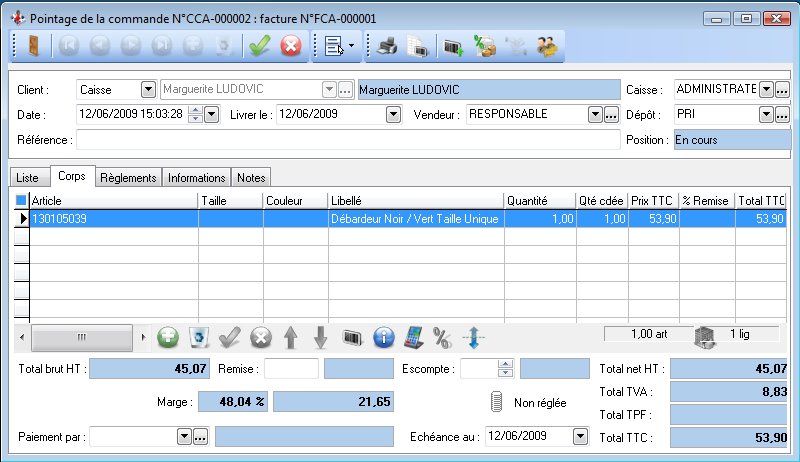
Une commande en cours peut également être reprise en caisse (selon la configuration mise en place) pour être transférée en facture client et percevoir le règlement.